Verbale Elettorale Elettronico
| Demografico | Anagrafe | Stato Civile | Elettorale | Leva | Sportello | Giudici Popolari | Cimiteri | Videotutorial |
|---|
Introduzione
La maschera relativa alla produzione del Verbale e relativi Allegati, all'interno delle Revisioni Elettorali, è stata completamente ridisegnata.
Le principali novità introdotte sono:
- attribuzione automatica dei numeri di fascicoli e progressivi statistici quando necessario (viene quindi eliminato uno step, che adesso è stato incorporato nel verbale)
- stampe del verbale e relativi allegati subito disponibili (non è più necessario uscire per andare al pannello Stampe della Fase)
- archiviazione in formato elettronico del verbale e relativi allegati
- introdotti strumenti di firma digitale, inoltro tramite protocollo, email, pec, metadati ed eventuale conservazione sostitutiva
Come funziona il nuovo verbale elettronico
Nota: le istruzioni e le immagini di esempio che seguono, sono riferite ad un verbale all'interno di una revisione semestrale; le operazioni sono identiche in qualsiasi altra revisione.
Una volta che si è sicuri che tutti i soggetti desiderati sono presenti nell'archivio di revisione (vedi paragrafi precedenti) è possibile procedere nella attribuzione e stampa del Verbale
Il numero del verbale viene proposto automaticamente in base all'ultimo numero attribuito con il verbale precedente (dello stesso anno solare); per procedere è sufficiente indicare la data e ora e il Resp. Ufficio Elettorale , dopodiché premere il pulsante ![]() Salva come da immagine di esempio che segue:
Salva come da immagine di esempio che segue:
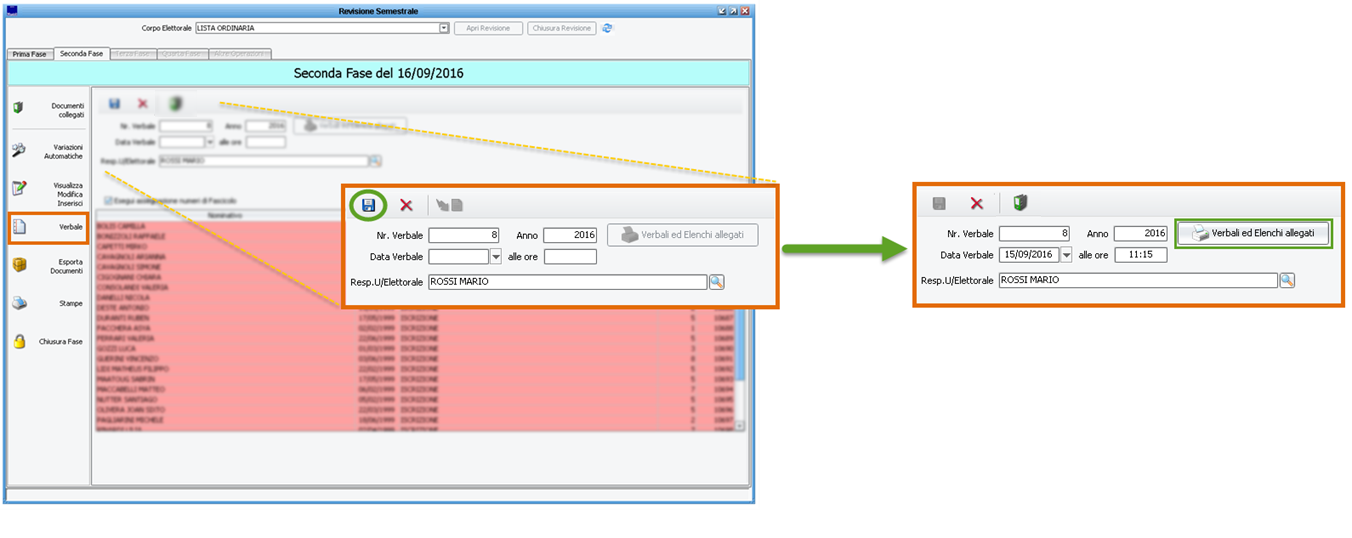
E' possibile notare che il pulsante relativo alle stampe si attiverà solamente dopo aver salvato gli estremi del verbale.
Cliccando sul pulsante Verbale ed Elenchi Allegati si avrà accesso al pannello di scelta delle stampe, tra le quali troveremo appunto il Verbale e i relativi allegati (Iscrivendi e Cancellandi).
come da figura di esempio che segue:
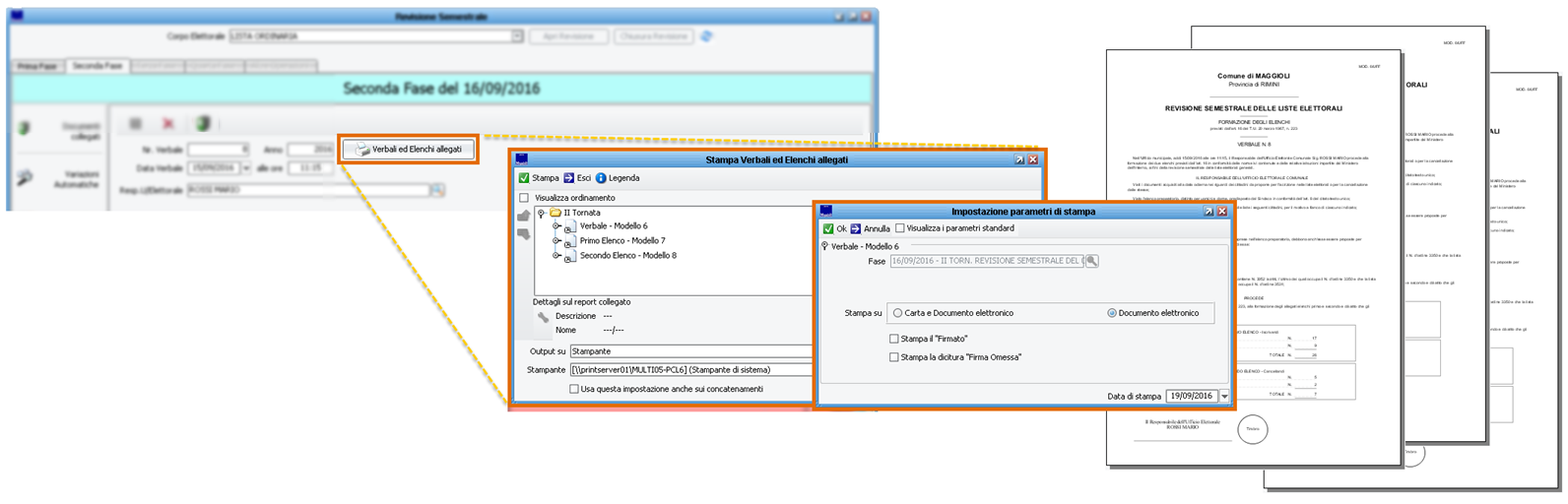
Quando si andrà a produrre le stampe, vi sono due opzioni disponibili:
- Documento Elettronico: la stampa verrà esclusivamente prodotta in formato elettronico (.pdf) ed archiviata nella gestione documentale dell'applicativo (scelta di default).
- Carta e Documento Elettronico la stampa verrà inoltrata alla stampante e contemporaneamente verrà anche prodotta in formato elettronico (.pdf) ed archiviata nella gestione documentale dell'applicativo.
Qualunque sia la scelta, il verbale verrà sempre archiviato in formato elettronico all'interno del documentale dell'applicativo.
Si potrà notare che l'icona documentale del verbale, passerà dal colore verde ![]() al colore rosso
al colore rosso ![]() ad indicare che nel contenitore documentale vi è almeno un documento in formato elettronico!
ad indicare che nel contenitore documentale vi è almeno un documento in formato elettronico!
Cliccando sull'icona ![]() si potrà quindi avere accesso ai documenti salvati in formato .pdf e a tutte le opzioni presenti per un elemento documentale come da immagine di esempio che segue:
si potrà quindi avere accesso ai documenti salvati in formato .pdf e a tutte le opzioni presenti per un elemento documentale come da immagine di esempio che segue:
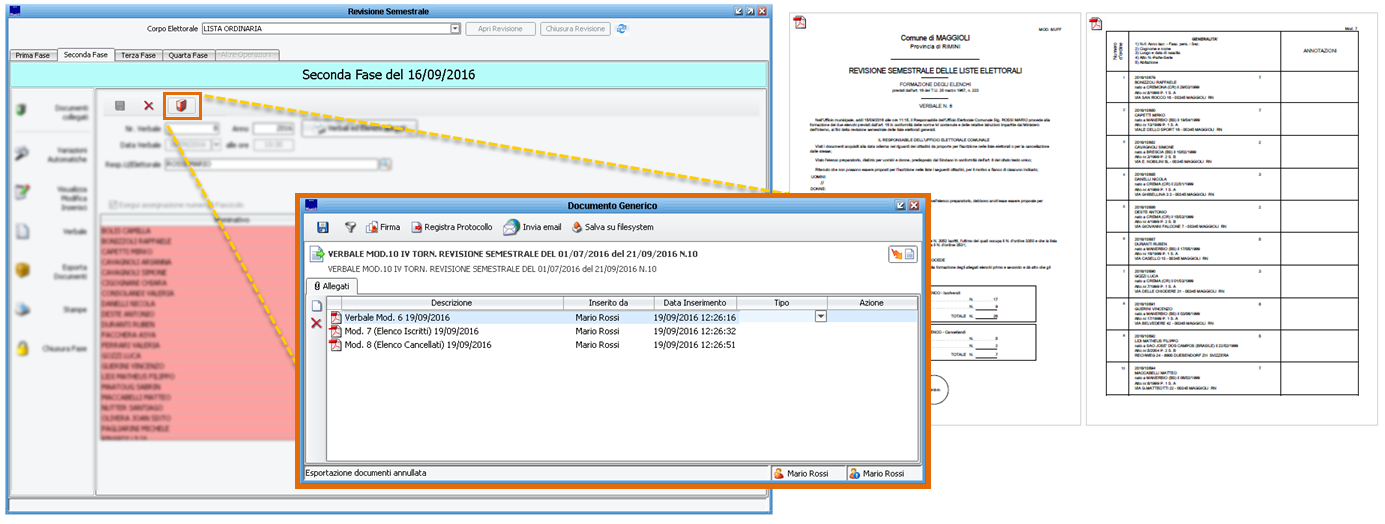
Tra le diverse opzioni presenti, si potrà notare anche le diverse possibilità dedicate all'inoltro del documento ad altri enti:
![]() Firmare Digitalmente il Documento
Firmare Digitalmente il Documento
![]() Inoltrare il Documento Tramite Protocollo (richiede Protocollo integrato in Sicraweb)
Inoltrare il Documento Tramite Protocollo (richiede Protocollo integrato in Sicraweb)
![]() Inoltrare il Documento Tramite eMail (richiede configurazione mail in Sicraweb)
Inoltrare il Documento Tramite eMail (richiede configurazione mail in Sicraweb)
![]() Salvare in locale il file del documento
Salvare in locale il file del documento
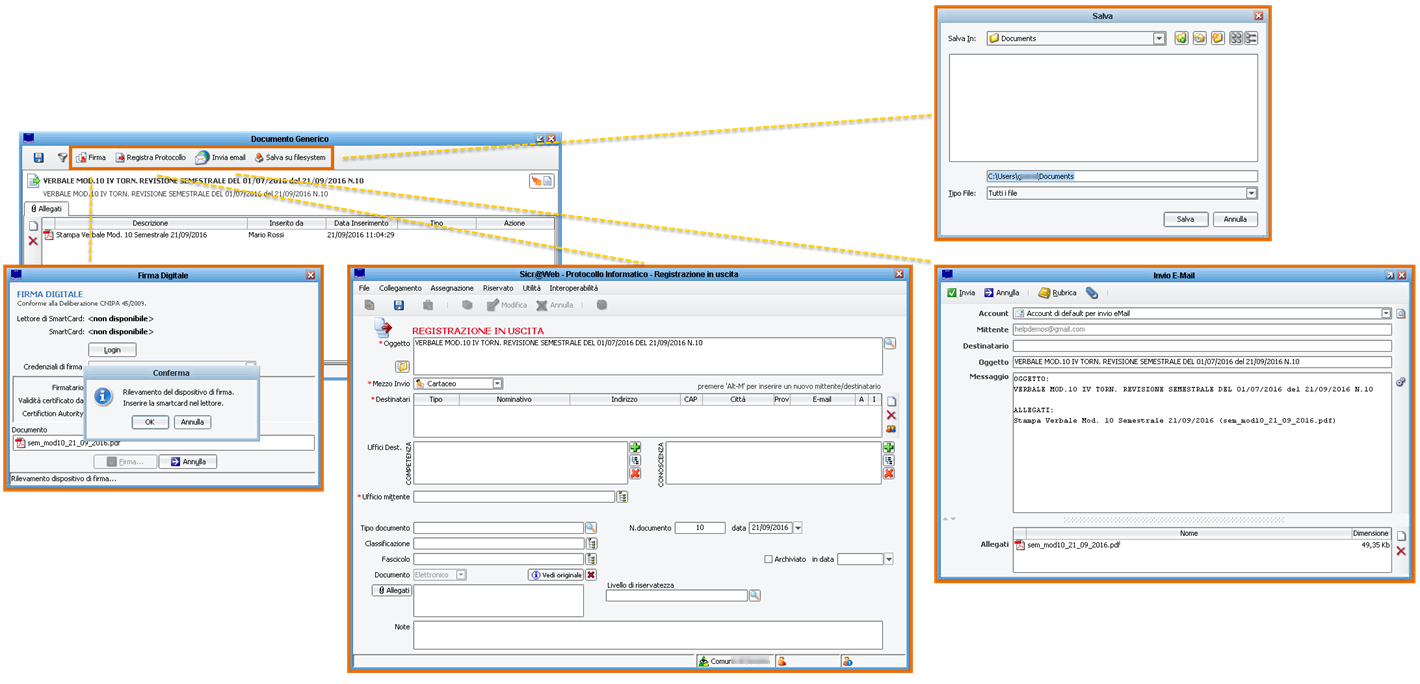
Tutti i documenti archiviati con questa modalità, rimarranno disponibili per la consultazione e/o spedizione ad altri enti, per tutta la durata della revisione, anche successivamente alla chiusura.
Rettifiche al Verbale
Come illustrato nel paragrafo precedente, non è necessario ricordarsi di salvare il verbale (o gli allegati) "anche" in formato elettronico, in quanto il comportamento dell'applicativo fa si che questi vengano archiviati in formato elettronico automaticamente ogni volta che si procede alla stampa.
Se si dovesse lanciare la stampa più volte, il "verbale elettronico" eventualmente già archiviato verrà ogni volta sovrascritto con la versione più recente.
Per evitare di conservare una "copia elettronica" non conforme a quella che si voleva produrre in stampa, l'applicativo elimina automaticamente la copia elettronica se si salvano delle modifiche successive alla produzione del verbale precedente.
Per comprendere meglio il meccanismo, è utile fare un esempio:
Immaginiamo di aver salvato un verbale impostandolo alla data del 15/09/2016 alle ore 11:15, e di aver lanciato la stampa --> il programma archivierà automaticamente il verbale in formato pdf:

Decidiamo però di intervenire, modificando la data in 16/09/2016 e ore 10:30 --> nel momento stesso in cui si preme su Salva l'applicativo elimina automaticamente la copia elettronica del verbale precedentemente salvato! Questo per evitare di conservare in memoria un verbale che non è più uguale a quello che si era deciso di modificare.
Sarà possibile notare che dopo aver salvato, non vi è più alcun allegato:

Quando andremo a produrre la stampa del nuovo verbale così modificato, ecco che verrà archiviata automaticamente anche una copia in formato elettronico con i dati modificati:

E' utile evidenziare che il pulsante ![]() Salva sarà attivo e cliccabile solamente in questi due casi:
Salva sarà attivo e cliccabile solamente in questi due casi:
- quando non si è ancora proceduto a salvare il verbale
- quando si è già salvato un verbale, ma il programma si accorge che sono state apportate delle modifiche ai campi "data", "ora" o "ufficiale elettorale" (come nell'esempio sopra riportato)
in tutti gli altri casi rimane spento e non cliccabile ![]()
Argomenti Correlati
- Esportazione Documenti Elettorale
- Revisione Semestrale
- Revisione Dinamica
- Revisione Dinamica Straordinaria
- Gestione Perdita Voto
- Ricerca Revisioni Pregresse
- Fascicolo Elettorale Elettronico
- Fascicolo Elettorale Elettronico Provvisorio
- Comunicazioni all'Ufficio Elettorale
- Modelli 3D Xml